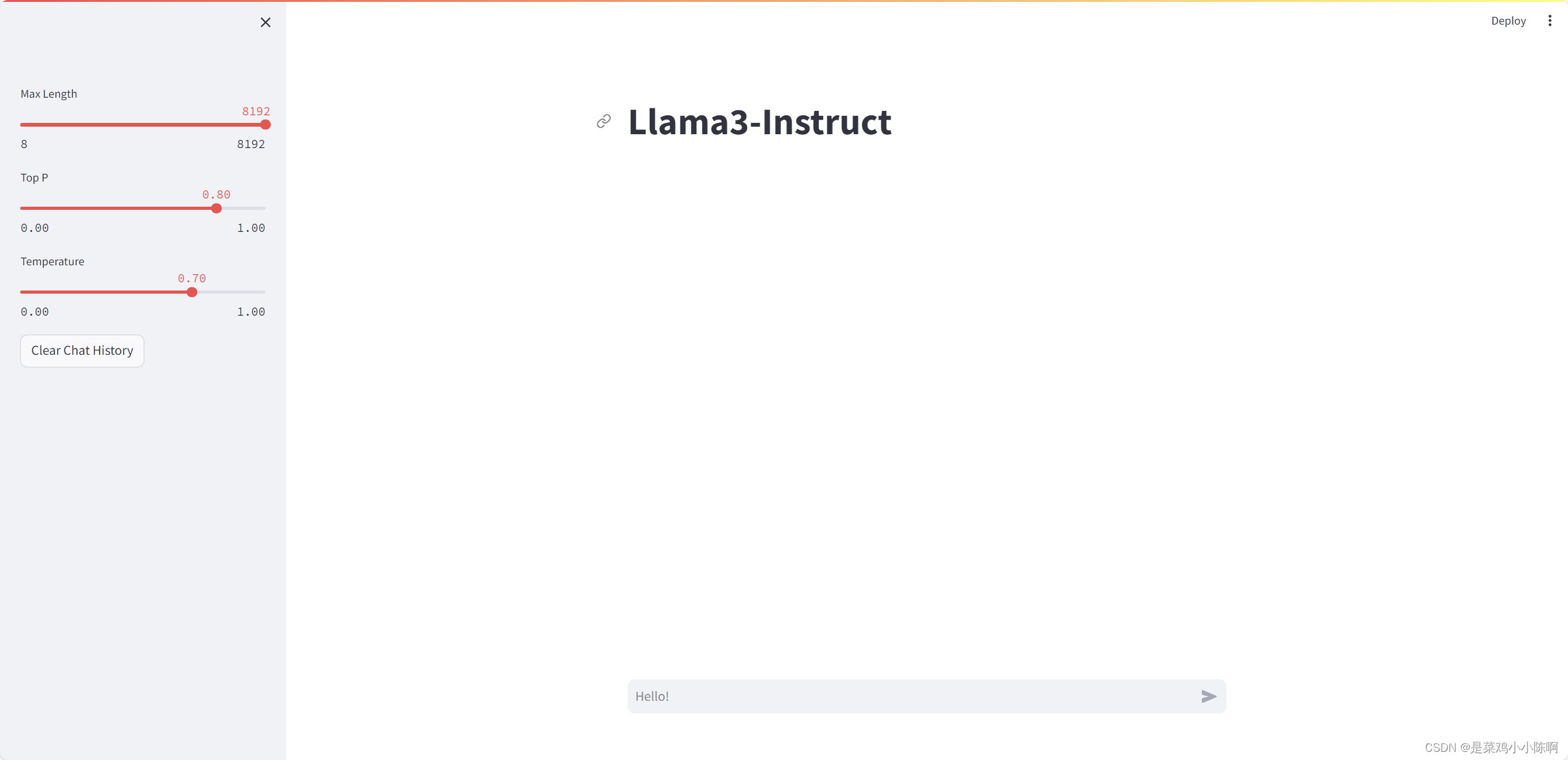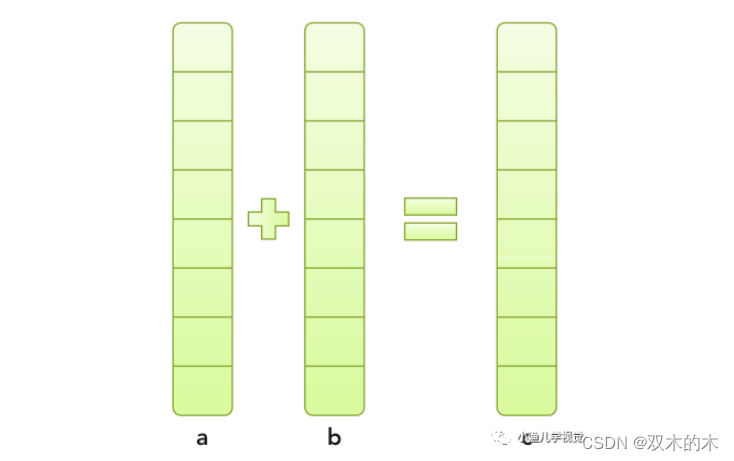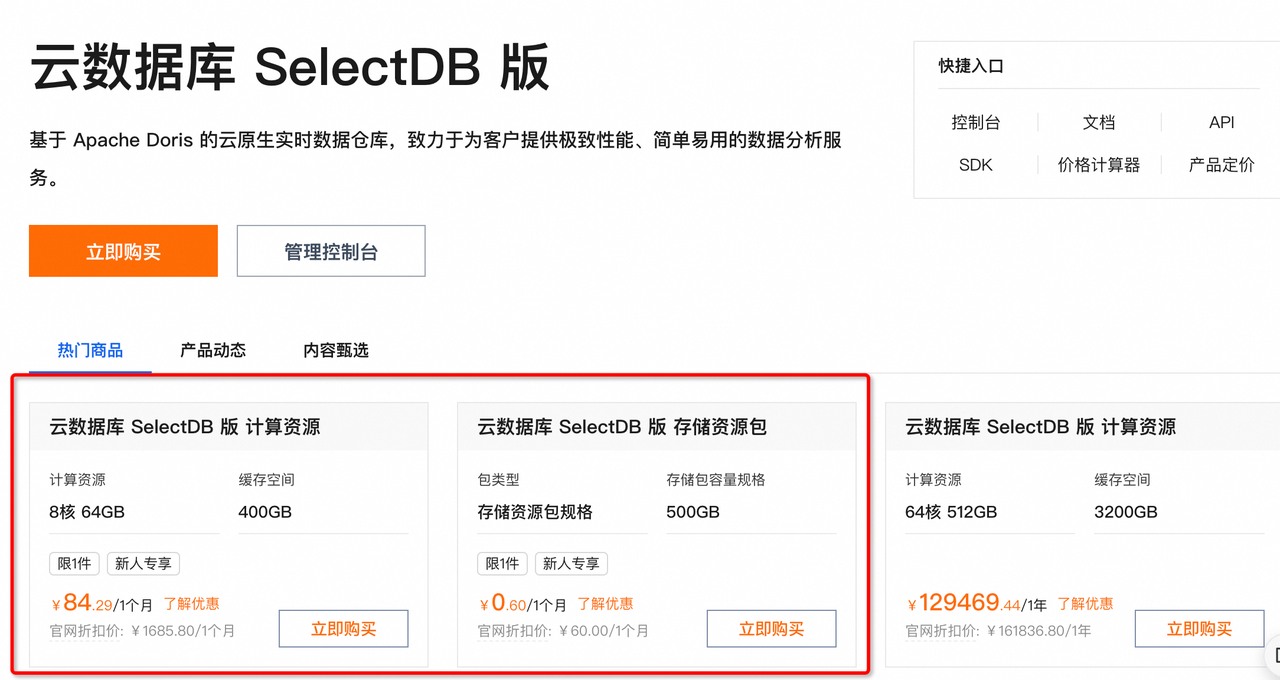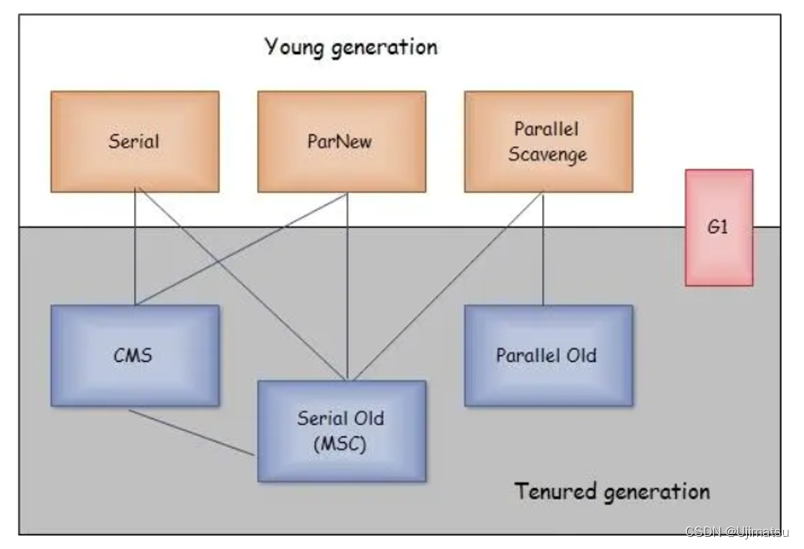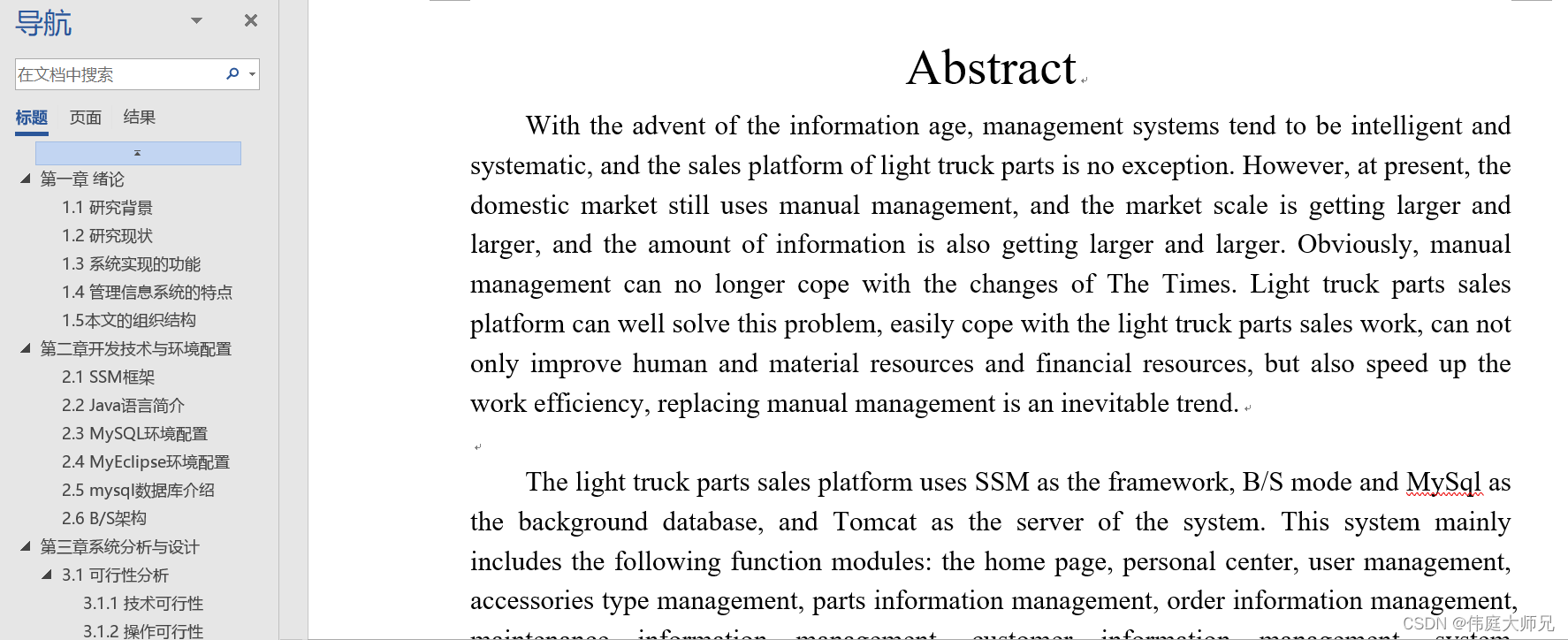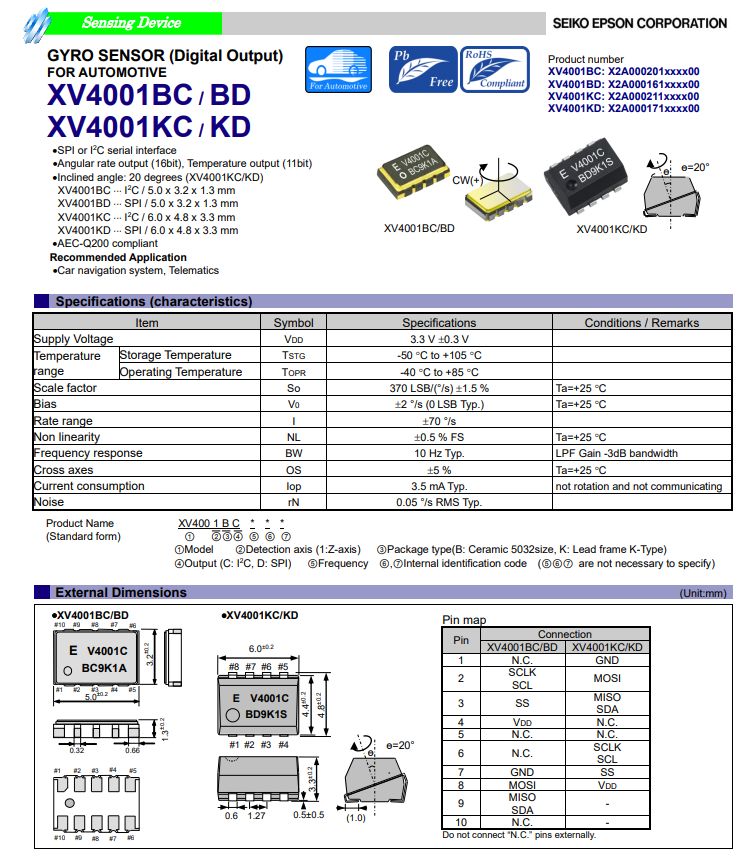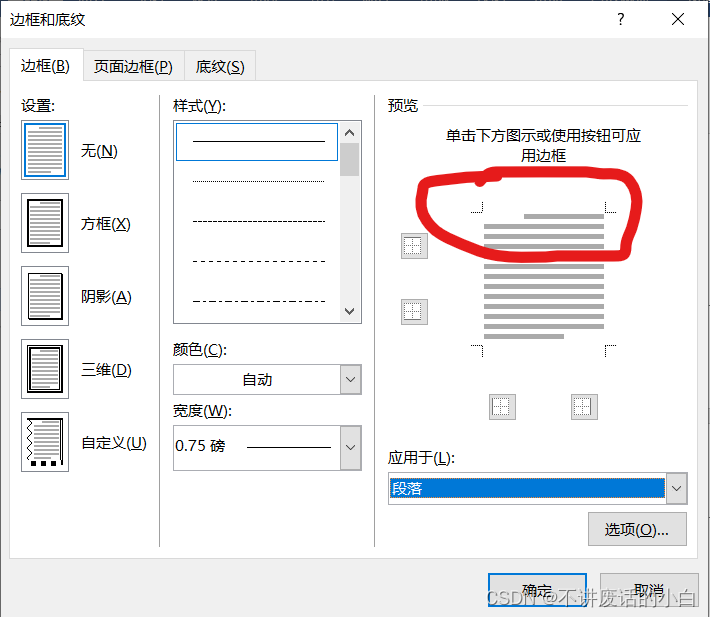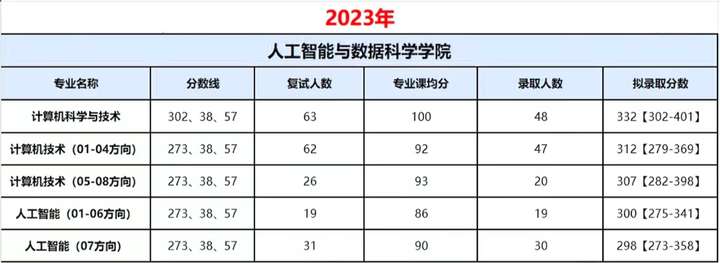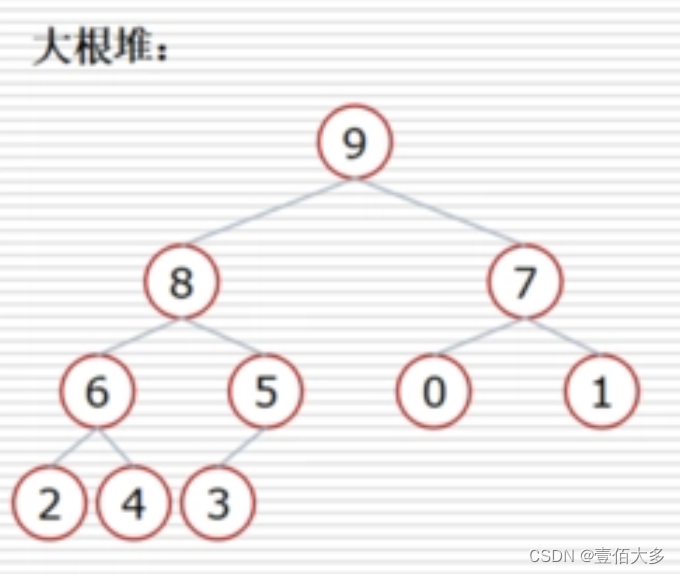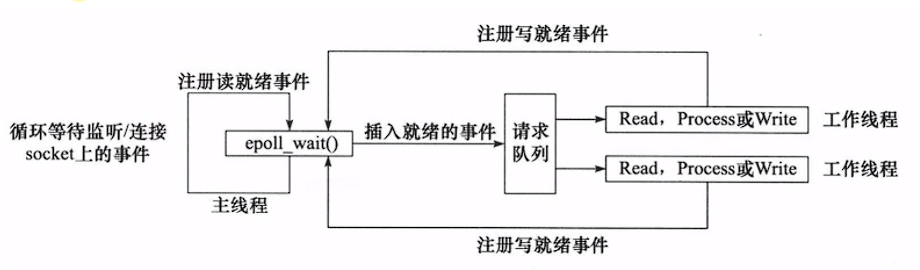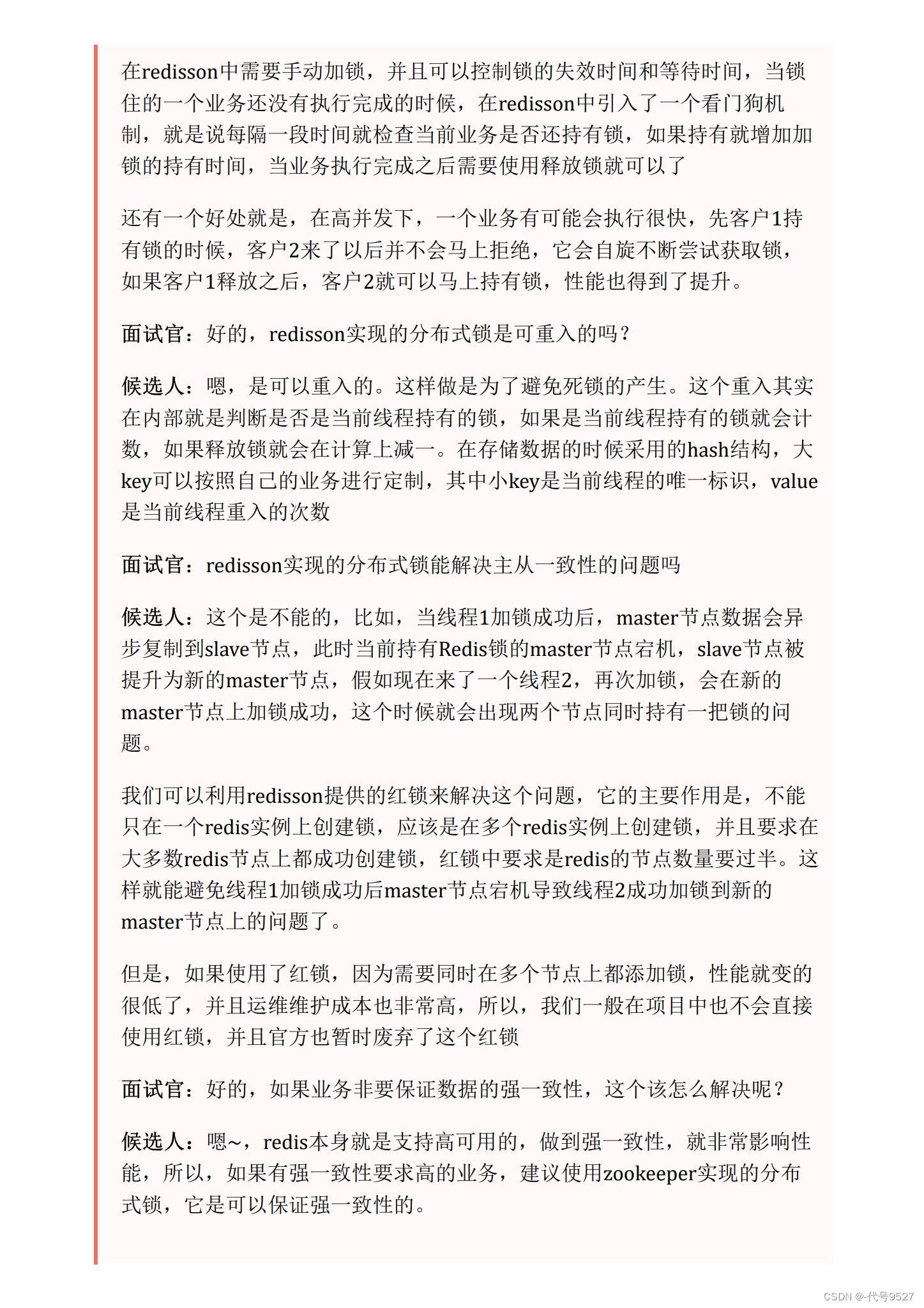毫无疑问,丢失您的基本数据总是有压力的,尤其是当这些是您为捕捉最美好回忆而收集的重要视频文件时。要恢复丢失或损坏的视频文件,您可以借助视频恢复工具。但是,在选择最佳视频恢复工具时,您必须考虑多个扫描选项,多个数据丢失解决方案,预览和恢复选项以及多个设备兼容性等基本功能。这篇文章着眼于一些 Windows 最好和顶级的视频恢复软件和方法。所有这些都是免费的。
适用于Windows 11 / 10的视频恢复软件和方法
要恢复损坏或丢失的视频文件,最好借助可靠的工具和系统上可能的工作方法。在这里,我们将为您提供最佳方法和一些出色的视频恢复工具,以帮助您恢复损坏或丢失的视频文件。
确保您尝试了每种方法,然后确定何时使用这些应用程序。
1.使用文件历史记录恢复已删除的文件
您可以通过在 Windows 中启用文件历史记录来快速恢复已删除的文件。有关完整过程,请查看下面的详细指南。
- 按 Windows+ I 键盘快捷键打开 Windows 设置。接下来,单击左列中的“更新和安全”和“备份”。

- 现在是时候点击 更多选项 链接 使用文件历史记录备份.您可以在弹出窗口中单击“从当前备份链接恢复文件”,进入“文件历史记录备份”窗口。
- 在“文件历史记录备份”窗口中,必须双击文件夹以检查其中的文件,以找到要还原的确切文件或文件夹。
- 现在,您可以选择要还原的所需文件或文件夹,然后单击绿色的“还原”按钮。如果要恢复任何文件的先前版本,将弹出一个窗口,询问您是否要替换目标中的当前文件。
- 如果不想覆盖当前版本并将以前的版本保存到其他位置,请右键单击绿色的“还原”按钮,然后选择“还原到首选路径”以存储文件。
2. 奇客数据恢复
奇客数据恢复是一个最有效也是成功率最高的数据恢复程序,可帮助用户从笔式驱动器、存储卡和硬盘等损坏的媒体中恢复数据。该工具具有简单,用户友好的界面,可以轻松快速恢复损坏的文件。此外,它可以恢复任何视频格式文件。
奇客数据恢复: 支持1000+数据格式恢复免费下载软件扫描数据,支持文件、照片、视频、邮件、音频等1000+种文件的格式恢复更有电脑/笔记本、回收站、U盘、硬盘等各类存储设备数据丢失恢复![]() https://www.geekersoft.cn/geekersoft-data-recovery.html由于奇客数据恢复工具简单明了,可以快速获得结果,因此我们将始终推荐此工具。简单易用的界面使该工具独一无二。总体而言,如果您不是技术人员并且想要恢复工具,那么您可以随时使用此工具以获得最佳效果。
https://www.geekersoft.cn/geekersoft-data-recovery.html由于奇客数据恢复工具简单明了,可以快速获得结果,因此我们将始终推荐此工具。简单易用的界面使该工具独一无二。总体而言,如果您不是技术人员并且想要恢复工具,那么您可以随时使用此工具以获得最佳效果。
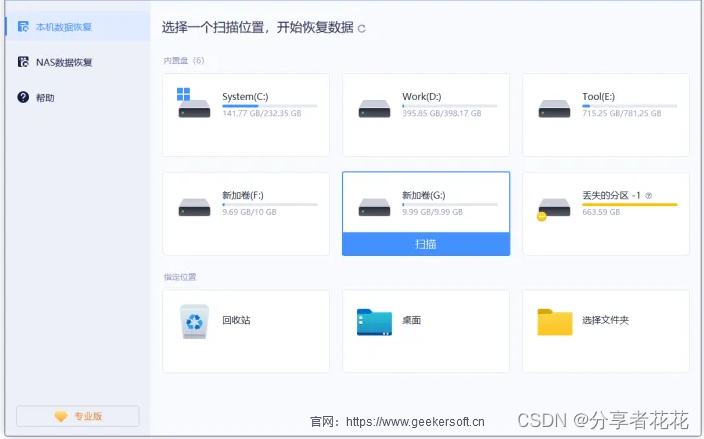
兼容性: Windows 32、64 位
优点:
- 简单易用的界面
- 从损坏的设备中恢复数据
- 更快的扫描过程
- 它提供自定义的扫描列表
缺点:
- 扫描功能的处理速度较慢。
3. 测试磁盘
TestDisk是一款可靠的数据恢复工具,具有不同的功能。该软件的核心目的不仅是恢复媒体文件,而且还恢复丢失的分区并重新启动非启动设备。 它是一种技术工具,需要技术知识和专业知识来恢复数据。 总的来说,这是一个开源工具,可以根据需要进行定制。
如果您不是技术人员,我们不会向您推荐此工具。毫无疑问,它是一种免费且适合文件恢复的工具,但完整的恢复过程很难处理,而且消耗量很大。
兼容性: Windows、DOS、Linux、FreeBSD、NetBSD、OpenBSD、SunOS 和 MacOS X。
优点:
- 它是一个开源工具
- 数据恢复没有版本,也没有限制
- 重建引导扇区
缺点:
- 不是最用户友好的
- 它很耗时,因为它只能通过命令提示符窗口工作
- 难以使用。
4. VLC
VLC 媒体播放器是快速修复视频的便捷工具。VLC媒体播放器的文件转换过程功能可以快速修复和恢复损坏的视频文件。此外,每当您打开视频并且文件标题损坏时,VLC 都会自动修复它。
虽然它是一种快速恢复工具,但它有其局限性。如果视频标题已损坏,您可以快速修复它。除此之外的任何事情都需要时间。如果您处于紧急情况并希望立即修复视频文件,我们将不推荐此工具。该工具的恢复过程需要更多步骤,复杂且耗时。转换视频需要很长时间,但标题更正很快。

兼容性: Windows、macOS
优点:
- 免费使用
- 支持 AVI 格式
缺点:
- 它带有繁琐的视频修复方法
- 您必须将视频文件格式转换为 AVI。
我们推荐了四种最好的第三方视频恢复工具,它们可靠且用户友好。在这里,我们建议您数据备份对于数据保护至关重要,因此请专注于保护您的数据免于不必要的数据丢失。
为什么人们会丢失视频?
现在的问题是为什么会发生视频丢失。答案很简单!发生这种情况是由于多种可能的原因造成的,例如病毒或恶意软件攻击,存储设备的物理损坏,操作系统崩溃,断开连接不当。
如何恢复视频数据?
您可以通过访问系统和安全>文件历史记录>恢复个人文件来恢复视频数据。现在导航到存储视频文件的位置,并浏览可用的备份以检查其中一个备份是否包含它们。接下来,通过单击绿色选择要还原的视频文件 恢复 按钮。
如何在 Windows 上恢复永久删除的视频?
您可以通过按 Windows 键,在搜索框中输入 Windows 文件恢复,然后选择 Windows 文件恢复,在 Windows 10 上轻松恢复永久删除的视频。当您收到允许应用对设备进行更改的通知时,请选择“是”。在这里,您将获得两种主要模式来恢复文件,常规模式和广泛模式选择一种,然后按开始按钮。